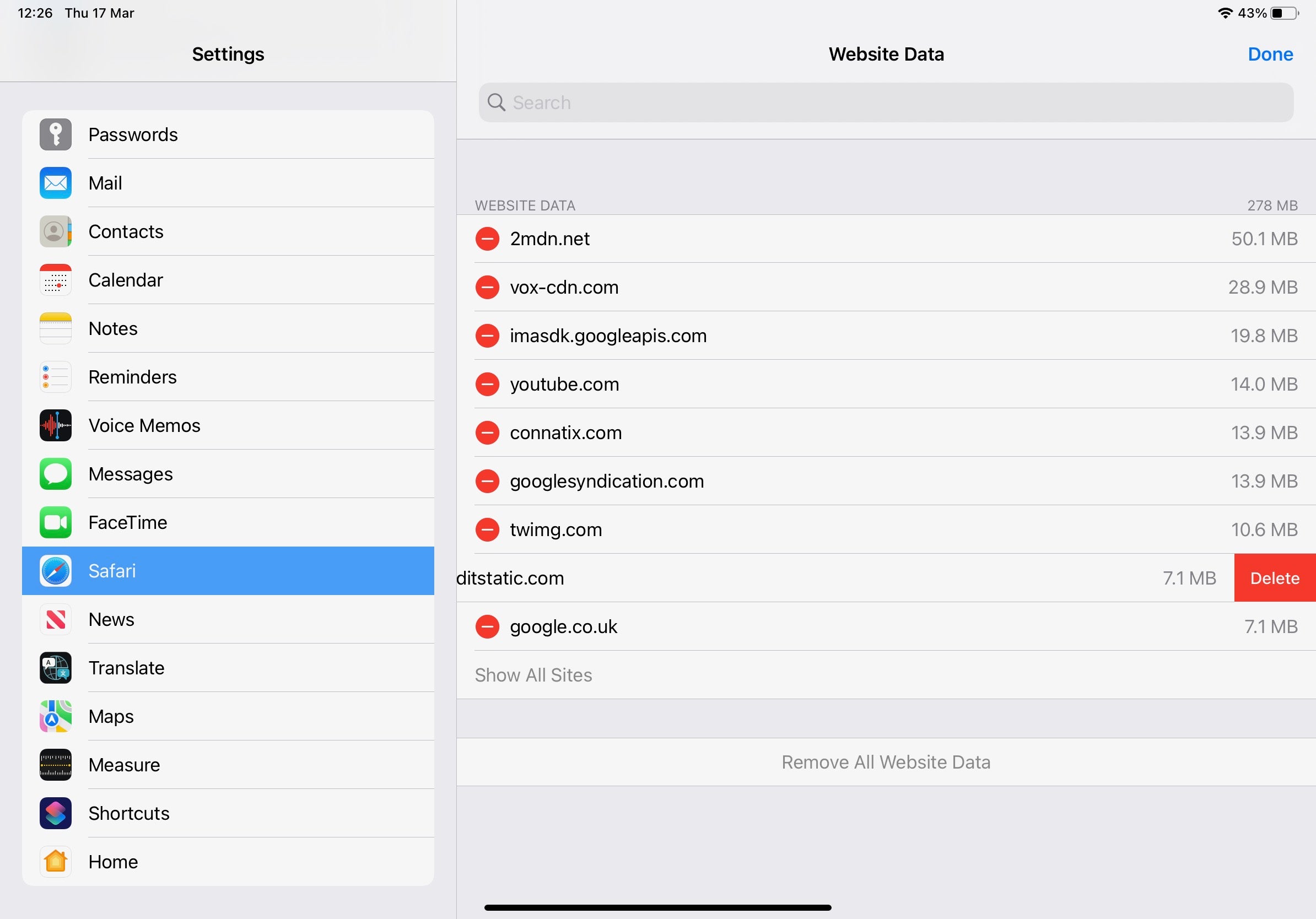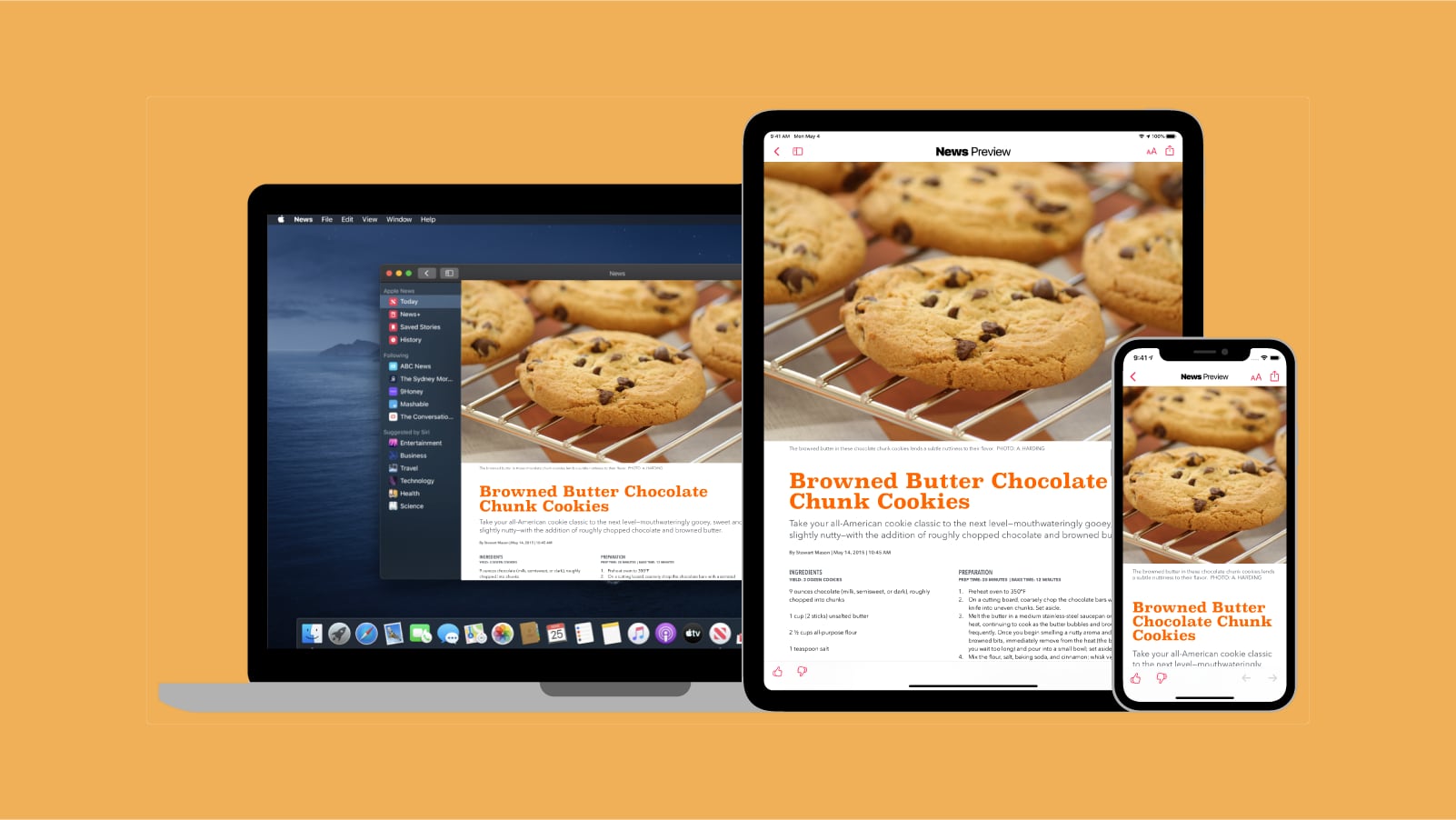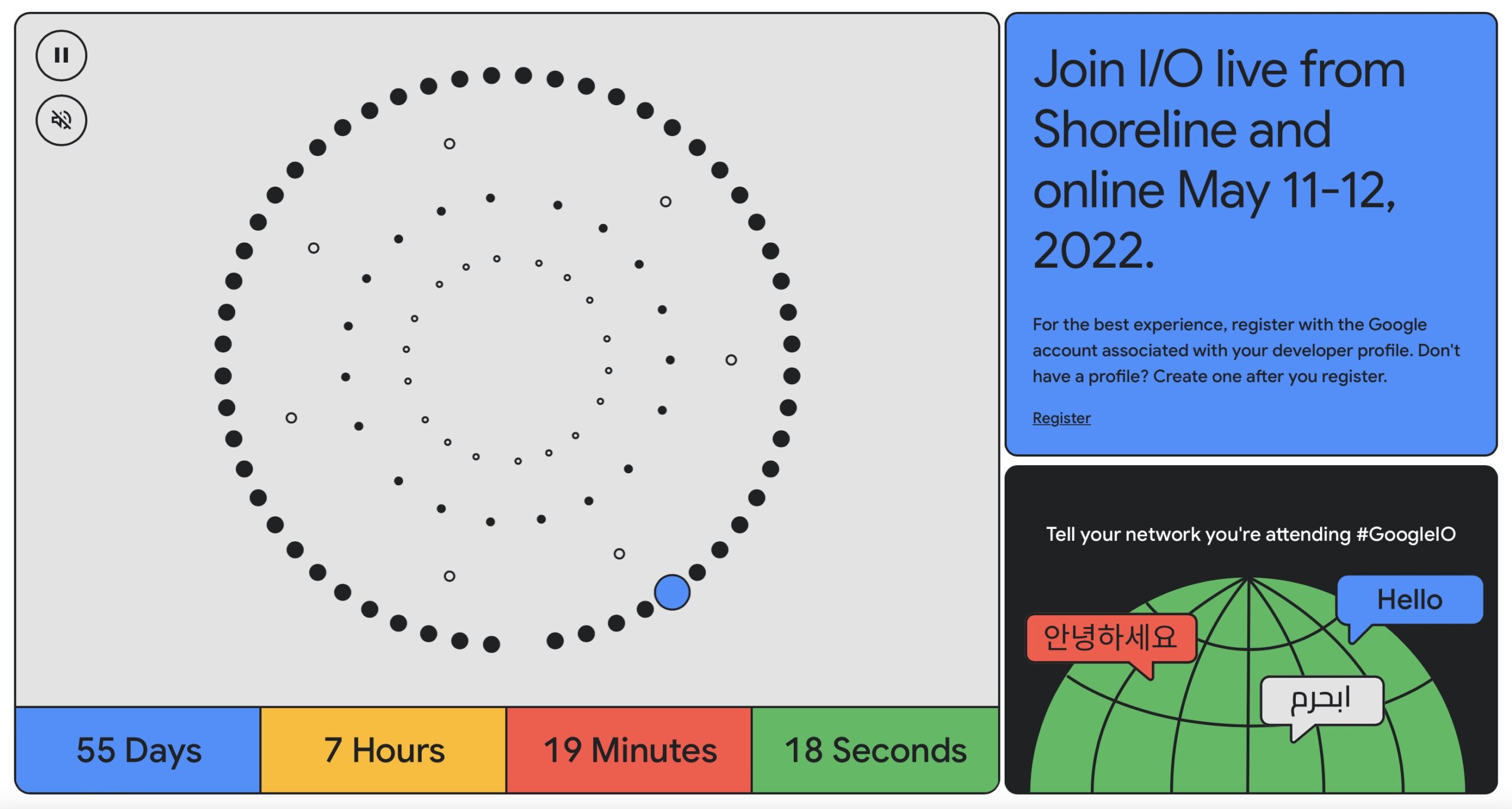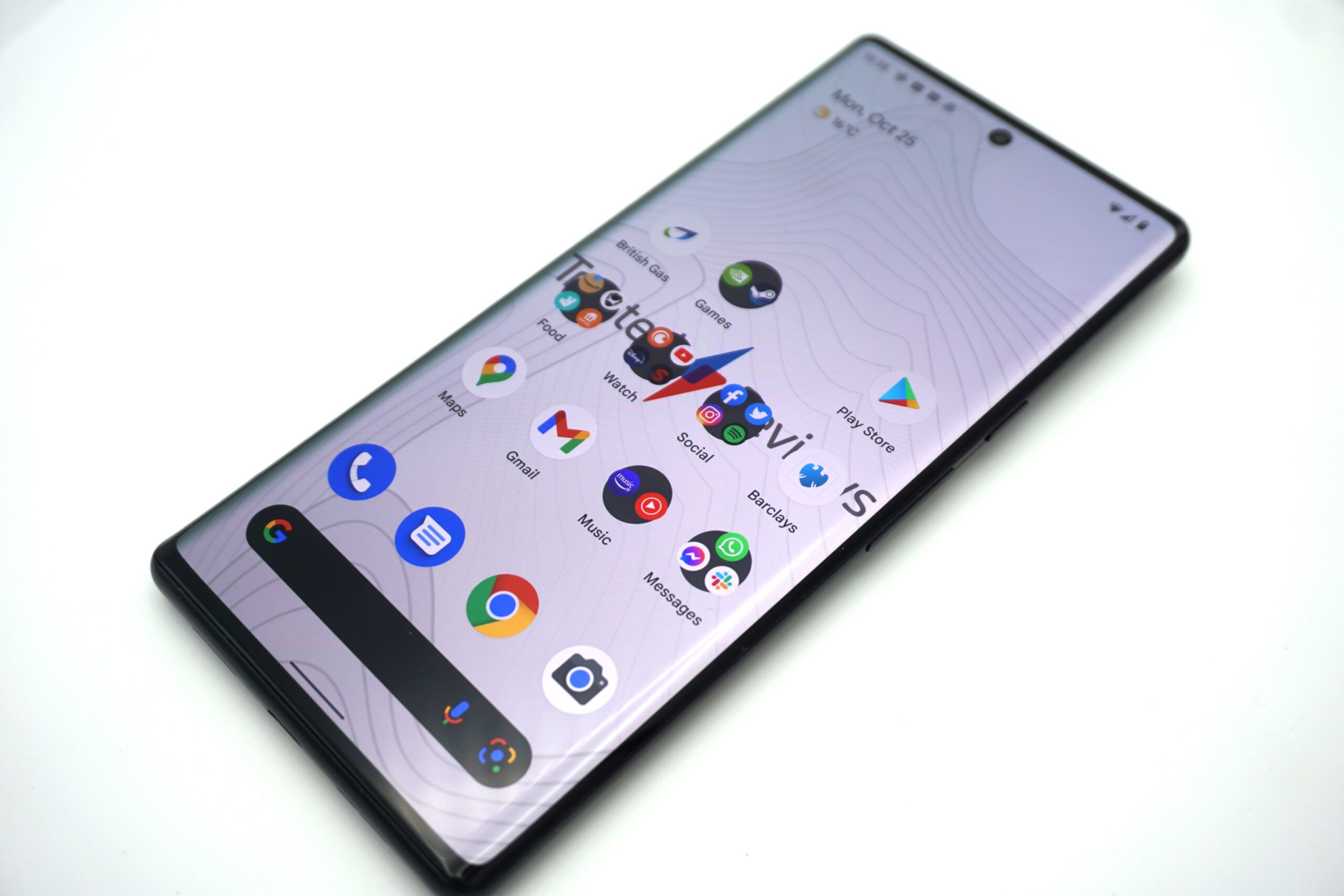Las cookies son pequeños archivos que crean los sitios web cada vez que los visita y son esenciales para el funcionamiento de Internet. Sin cookies, no podría tener cosas como carritos de compras persistentes, por ejemplo.
Algunos usuarios de iPad pueden encontrar deseable eliminar sus cookies de vez en cuando, ya sea por problemas de seguimiento o para intentar mejorar el rendimiento web en su tableta. Si tiene problemas con un sitio web en particular o con Safari en general, podría valer la pena intentar borrar las cookies.
Aquí, entonces, se explica cómo eliminar las cookies en un iPad.
lo que usamos
- Usamos el iPad Pro (2018), pero estos métodos funcionarán en cualquier iPad que ejecute Safari
La versión corta
- Configuración abierta
- Presiona Avanzado
- Eliminar todos los datos del sitio web
- Eliminar cookies individuales
-
Paso
1Configuración abierta
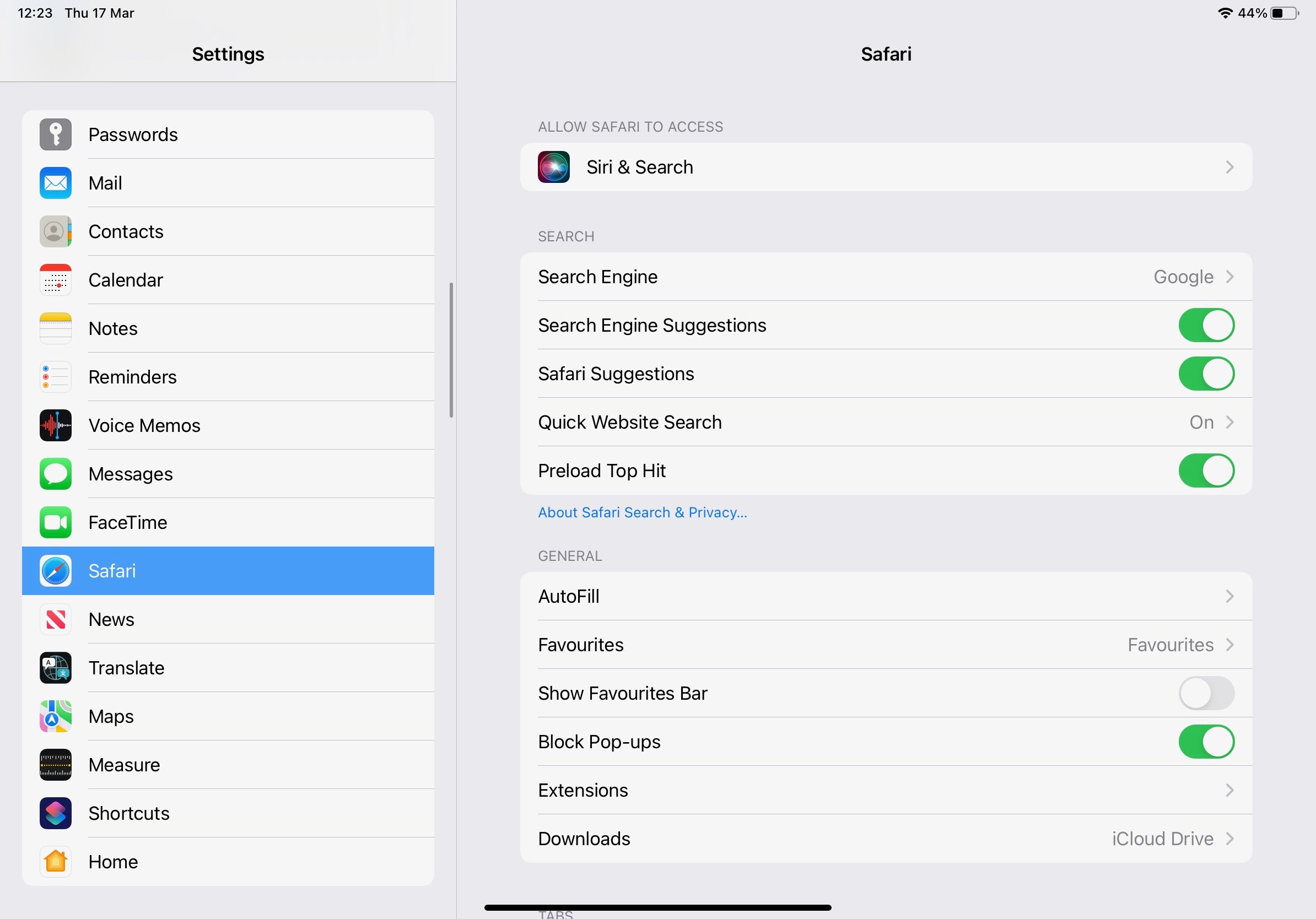
Abra la aplicación Configuración y navegue a la sección Safari.
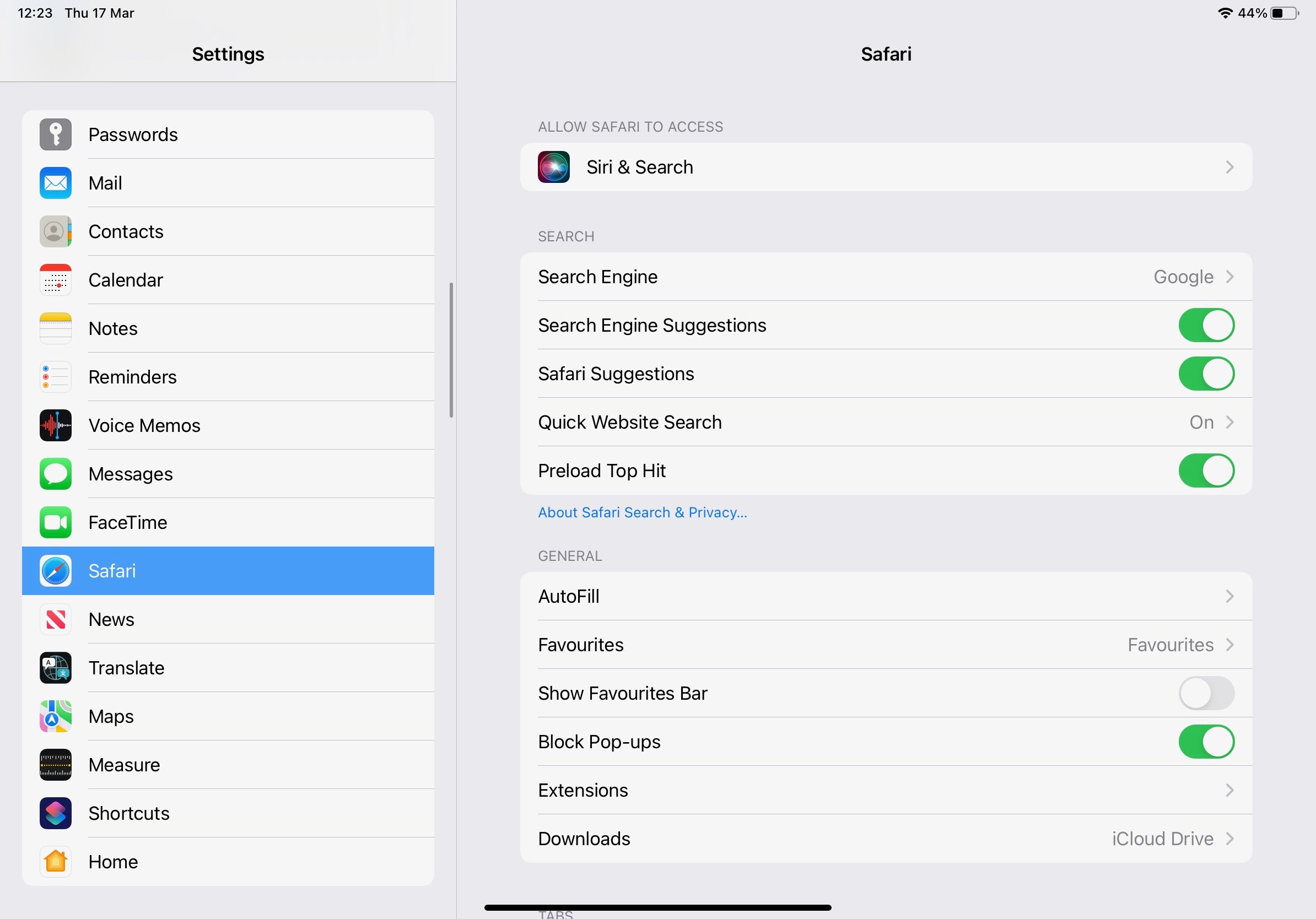
-
Paso
2Presiona Avanzado
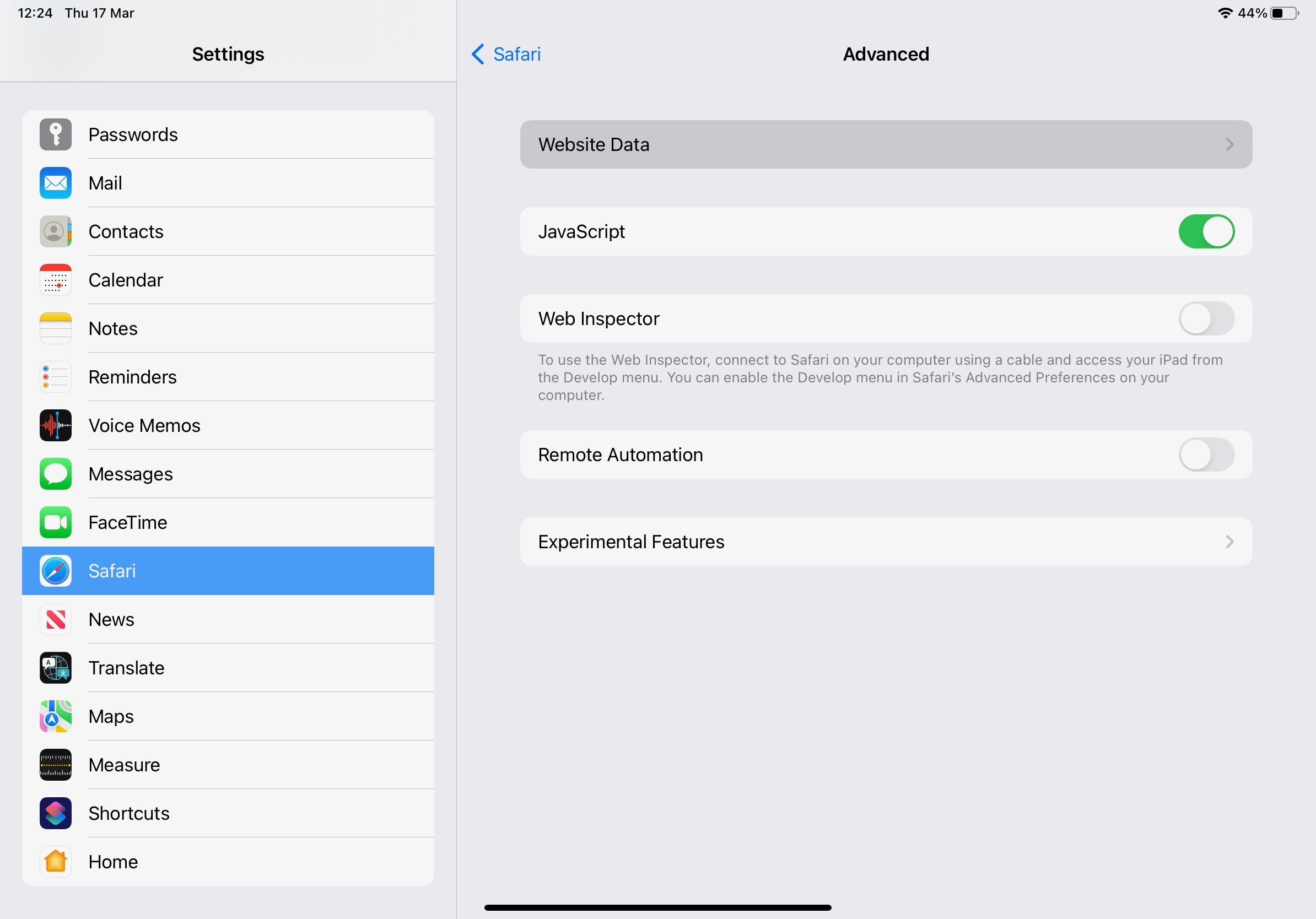
Ahora desplácese hacia abajo hasta la parte inferior de la sección Safari a la derecha y toque Avanzado, seguido de Datos del sitio web.
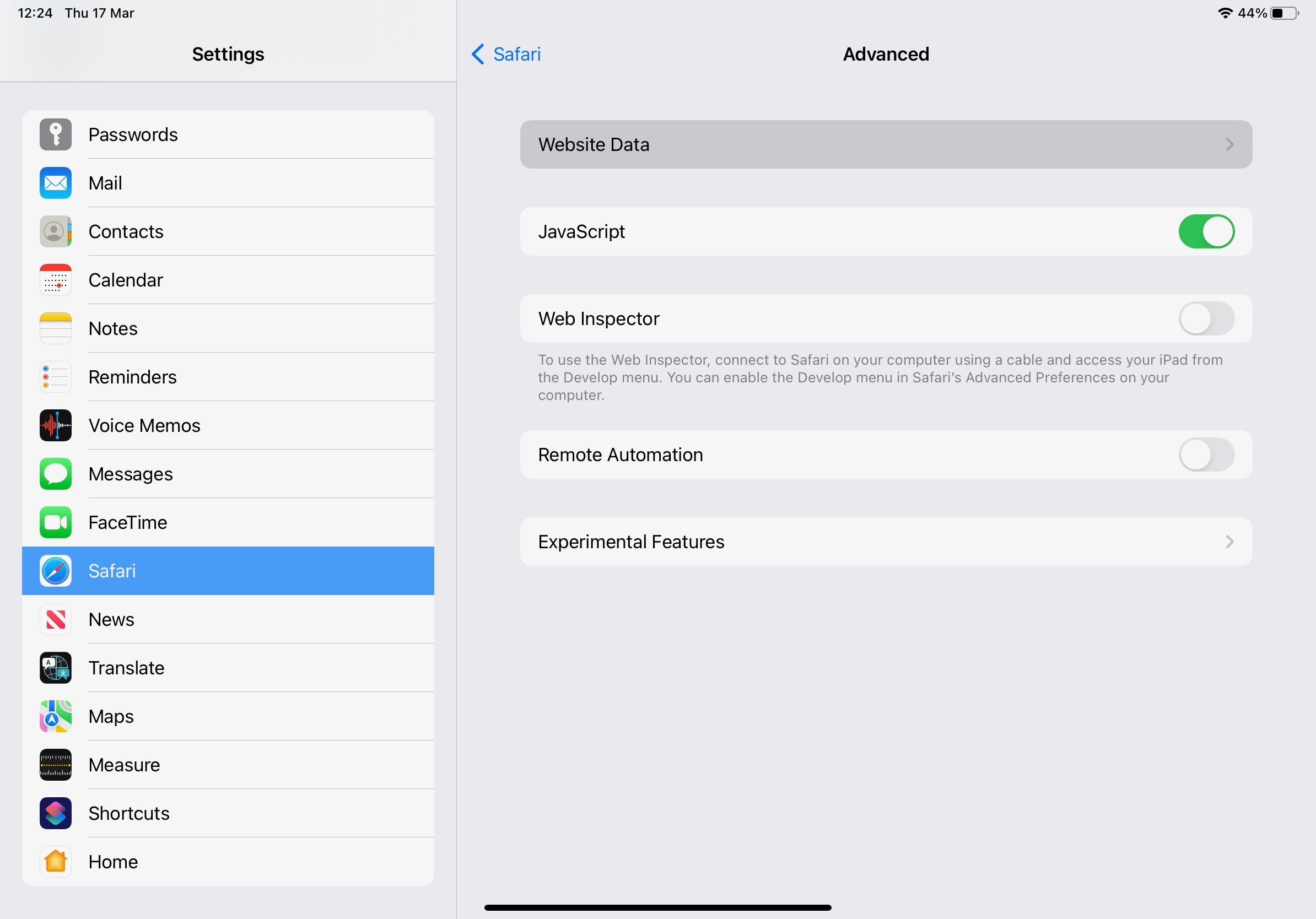
-
Paso
3Eliminar todos los datos del sitio web
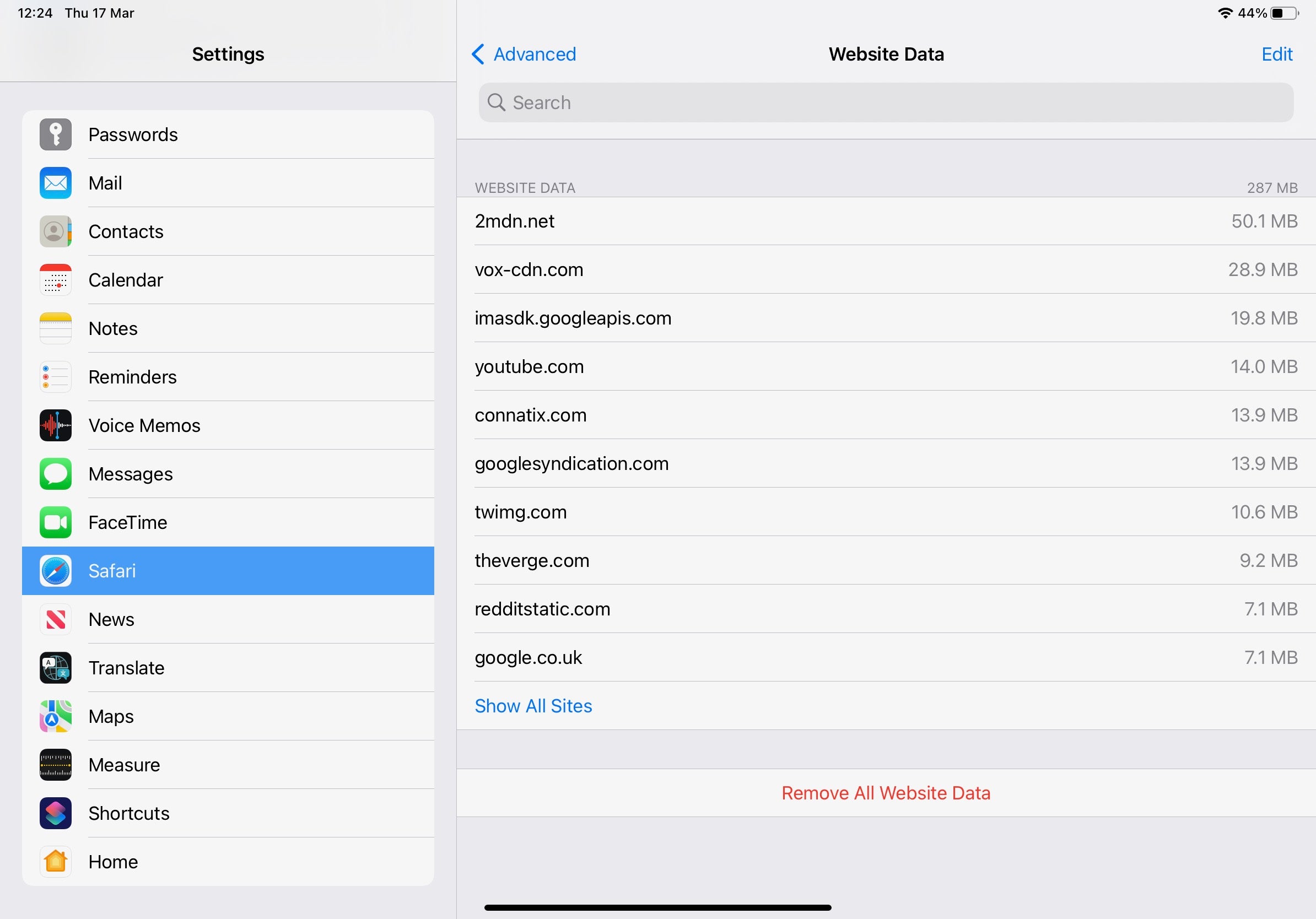
Presione el botón rojo Eliminar todos los datos del sitio web en la parte inferior de la página para eliminar todas las cookies de su iPad, seguido de Eliminar.
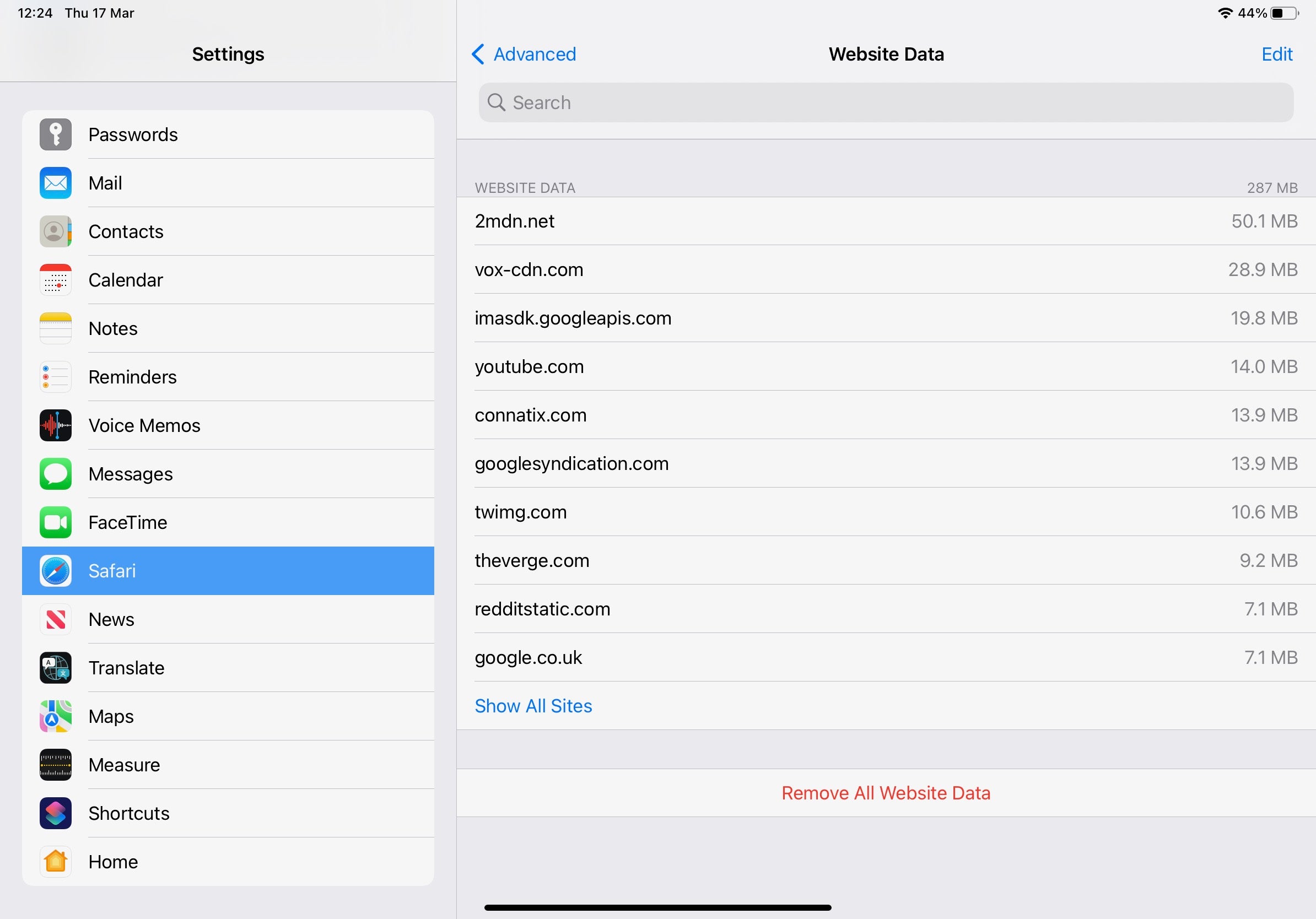
-
Paso
4Eliminar cookies individuales
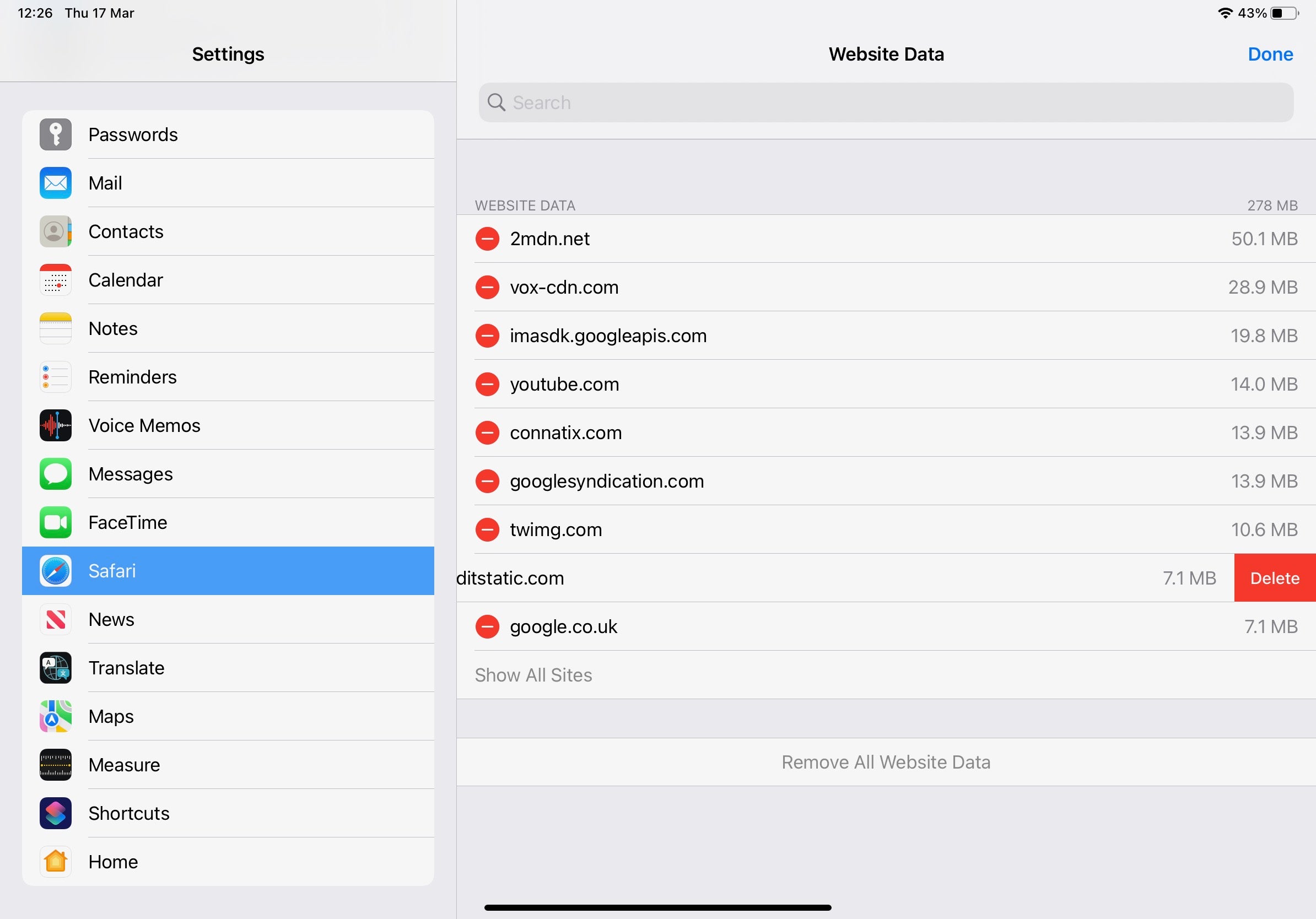
Si solo desea eliminar las cookies de un sitio web específico, toque Editar en la esquina superior derecha, luego presione el símbolo rojo menos junto al sitio web en cuestión, seguido del botón Eliminar.